个人所得税扣缴系统操作流程
个人所得税代扣代缴系统操作手册
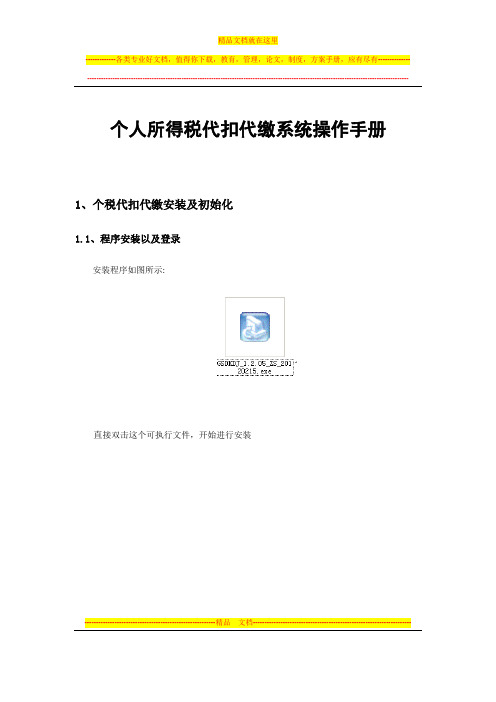
-------------------------------------------------------------------------------------------------------------------------------------------- 个人所得税代扣代缴系统操作手册1、个税代扣代缴安装及初始化1.1、程序安装以及登录安装程序如图所示:直接双击这个可执行文件,开始进行安装---------------------------------------------------------精品文档-----------------------------------------------------------------------------------------------------------------------------------------------------------------------------------------------------------------点击浏览按钮---------------------------------------------------------精品文档-----------------------------------------------------------------------------------------------------------------------------------------------------------------------------------------------------------------安装完成后,会出现数据迁移工具,根据情况选择迁移。
首次安装选择【我不需要迁移】---------------------------------------------------------精品文档--------------------------------------------------------------------------------------------------------------------------------------------------------------------------------------------------------------------------------------------------------------------------精品文档---------------------------------------------------------------------安装完成后,在桌面上生成如下图标:双击桌面上的【个人所得税代扣代缴系统1.2】,出现下面界面,录入密码:-----------------------------------------------------------------------------------------------------------------------------------------------------------------------------------------------------精品文档---------------------------------------------------------------------1。
个人所得税代扣代缴系统(企业端)操作指南
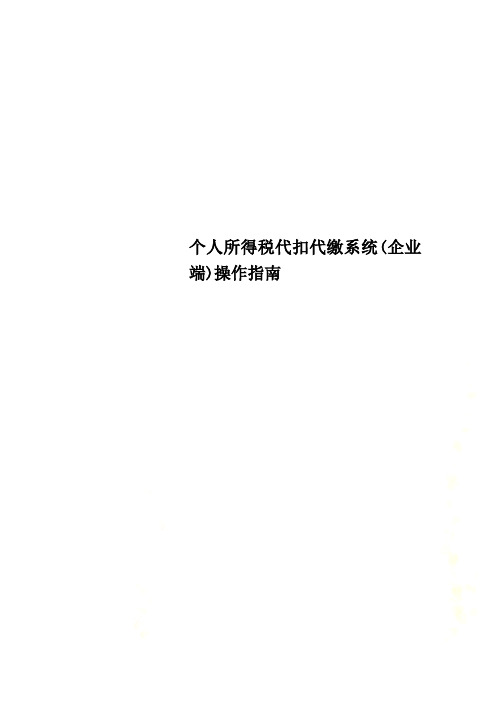
个人所得税代扣代缴系统(企业端)操作指南个人所得税代扣代缴系统企业端操作指南中卫市地税局万馨芳一、概述个人所得税代扣代缴系统既为扣缴义务人提供了方便快捷的报税工具,也为税务机关提供了全面准确的基础数据资料。
本系统主要包括:基础信息录入、填写报表、生成申报数据、申报及反馈、查询统计等功能。
业务流程图如下:I二、系统安装初次使用时,需要安装对系统的一些固定参数进行设置。
操作步骤:第一步启动计算机。
第二步打开软件安装包。
单击“下一步”。
第三步进入下图界面,单击“浏览”,选择目标盘符和文件夹地址(提倡统一安装在D盘下,新建文件夹“个人所得税软件”),再单击“下一步”。
- 2 -第四步如下图,提示安装成功后,单击“完成”。
第五步如下图,单击“我不需要迁移”,完成系统安装。
桌面上自动建立本系统的快捷方式。
- 3 -- 4-三、系统初始化主要介绍系统登录,以及初次使用时怎样通过向导完成初始参数的设置。
1、系统登录双击桌面上的系统快捷方式,启动系统。
登录操作步骤: 第一步 以系统内置的用户登录本系统。
(用户代码:admin ;初始密码:123456)第二步 在上图所示的登录窗口中单击“登录”。
2、系统初始化本系统提供网络注册、电话注册、不注册三种方式,不同的注册方式在操作步骤上有所不同。
我们以不注册方式进行介绍。
操作步骤:第一步选择“不注册”,并单击“下一步”。
第二步准确录入企业编码、名称、税务登记证号信息,并单击“下一步”。
- 5 -第三步获取税务局信息:主要包括主管税务机关、经济类型等配置信息和扣缴义务人信息两部分。
如下图所示,在“网络下载”和“介质导入”两种方式下,选择“介质导入”,并在“选择”栏导入企业基础信息数据文件,并单击“下一步”。
第四步完成。
单击“完成”,进入个人所得税代扣代缴系统首页。
- 6 -- 7-四、填制报表及申报、获取反馈1、模板文件的下载及数据信息数据导入在系统首页中可以完成纳税人信息、各报表的填写。
扣缴个人所得税申报操作手册流程图
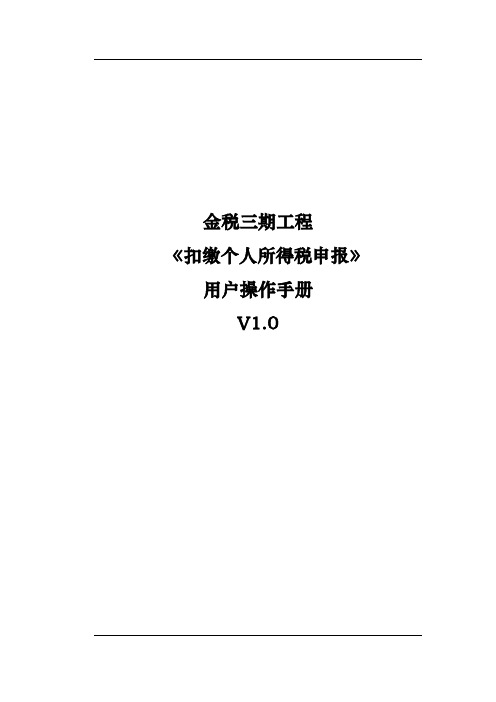
金税三期工程《扣缴个人所得税申报》用户操作手册V1.0目录第1章概述 (1)1.1主要内容 (1)1.2预期读者 (1)1.3注意事项 (1)第2章系统简介 (2)2.1系统术语与约定 (2)2.2基本操作说明 (2)第3章扣缴个人所得税申报 (6)3.1业务概述 (6)3.2功能描述 (6)3.3操作人员 (7)3.4前置条件 (7)第4章操作流程 (8)4.1操作流程图 (8)4.2扣缴个人所得税模板填写 (8)4.3扣缴个人所得税申报操作说明 (11)4.4作废申报 (14)4.5异常与处理 (16)第1章概述1.1主要内容本文档为申报征收-扣缴个人所得税申报,内容包含扣缴个人所得税申报功能。
1.2预期读者纳税服务平台身份验证用户。
1.3注意事项1、扣缴个人所得税申报首先需要税务机关认定纳税人为代扣代缴个人所得税,申报方式为代扣代缴。
2、新版扣缴个人所得税申报操作流程与原有系统一致,纳税人可使用原有的导入模板进行进行数据导入申报。
3、纳税人应正确填报个人所得税Excel模板,通过模板导入的模式将明细数据导入到纳税服务系统,系统根据明细数据自动生成汇总数据进行申报。
第2章系统简介2.1系统术语与约定网上办税服务厅身份验证用户:指通过帐号和密码登录贵州省地方税务局网上办税服务厅的人员。
社会公众:指未通过帐号和密码直接访问贵州省地方税务局网上办税服务厅的人员。
2.2基本操作说明●申报征收功能可由纳税服务平台身份验证用户从如下入口进入。
图2- 1●申报表填写期间可通过红色方框标识部分,将左边和右边辅助区域打开或关闭。
➢如图是辅助区域打开页面图2- 2➢如图是辅助区域关闭页面图2- 3●在操作人员填写过程中对于必填项目,系统会有红色方框相应提示,如下图。
图2- 4●在申报过程中,如纳税人有多条登记信息,则在申报前需要进行纳税人登记信息选择。
图2- 5●在保存信息或是提交申报数据时,如果纳税人填写的数据不符合要求,系统会弹出提示语,点击问题列表可直接跳转至对应的数据单元格,如下图。
个人所得税代扣代缴申报操流程
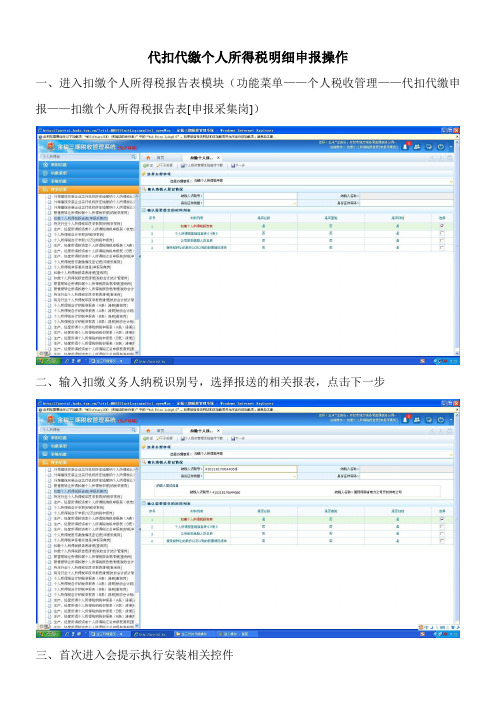
代扣代缴个人所得税明细申报操作
一、进入扣缴个人所得税报告表模块(功能菜单——个人税收管理——代扣代缴申报——扣缴个人所得税报告表[申报采集岗])
二、输入扣缴义务人纳税识别号,选择报送的相关报表,点击下一步
三、首次进入会提示执行安装相关控件
四、点击执行安装,直接运行即可
五、控件安装完毕后,即可进入申报模块,选择税款所属期、填表日期,点击导入申报表,将扣缴义务人报送的ZIP格式的数据包导入系统
扣缴义务人报送的ZIP格式数据包中为一张EXCEL表格,格式如下,要求扣缴义务人如实填写,且注意税款所属期、所得税项目、纳税人身份证号、扣缴义务人纳税识别号等内容的完整有效。
EXCEL申报模板填写完毕,核对无误后,压缩为ZIP格式的数据文件,上报至税务机关
六、导入成功,会显示本次导入的全部纳税人详细信息,核对无误后点击保存。
需要注意的是:若纳税人本月个人所得税已申报,会提示:此纳税人在本税款属期已经申报。
七、点击保存后,系统弹出按税率、征收品目的汇总申报确认信息
八、点击确定,系统自动跳转至征收页面,若未能实现自动跳转,可以手动跳转(功能菜单——申报征收——征收开票——一般征收开票[税款征收岗])
九、征收开票。
个人所得税代扣代缴系统主要操作流程及注意事项

个人所得税代扣代缴系统主要操作流程及注意事项
一、主要操作流程:
1.登录系统:管理人员使用个人所得税代扣代缴系统的账号和密码登录系统。
2.新建或导入纳税人信息:根据单位实际情况,可以选择新建纳税人信息或将已有纳税人信息导入系统中。
4.执行纳税人信息校验:通过个人所得税代扣代缴系统,批量对纳税人信息进行验证和核对,确保其准确性。
5.自动生成代扣凭证:根据纳税人的个人所得税代扣代缴信息,系统自动生成每个纳税人的代扣凭证。
6.提交代扣凭证:管理人员将生成的代扣凭证提交给财务部门,财务部门通过银行代扣等方式扣缴个人所得税。
7.录入代缴信息:财务部门将扣缴的个人所得税信息录入系统,以便后期的申报和纳税。
二、注意事项:
2.代扣凭证的审查:在生成代扣凭证之前,管理人员应当仔细审查纳税人的代扣信息,确保税款计算准确无误。
3.代扣凭证的及时提交:生成的代扣凭证应当及时提交给财务部门进行扣缴操作,以保证个人所得税能够按时足额缴纳。
4.申报和纳税的时限:及时了解个人所得税的申报和纳税的相关政策和时限,确保按时完成纳税义务,避免产生滞纳金等后果。
5.数据备份和安全性:个人所得税代扣代缴系统中的数据应当进行定期备份,并严格保密,防止泄露和不当使用。
个人所得税代扣代缴系统的操作流程和注意事项可以帮助单位管理人员更好地掌握代扣代缴个人所得税的流程,确保纳税人的税款能够准确缴纳,避免违法和不合规的行为。
同时,也需要根据实际情况和法规的变化及时调整系统操作流程,并保护个人隐私和数据安全。
个人所得税代扣代缴系统简略操作说明)

个人所得税代扣代缴系统简略操作说明一、软件安装软件从重庆市地税局网站()“资料下载-软件下载”中下载“金税三期专版_渝税通安装程序(包含网络发票2.2.5.32版)”,没有网络条件的需从当地主管税务机关拷取。
运行软件安装程序后,按照提示完成安装。
推荐操作方法:安装时按照提示点击“下一步”(中途如有“数据迁移”提示,可选择“我不迁移”),安装完成后,桌面上自动创建“渝税通”快捷方式(以下简称“系统快捷方式”)。
安装时可根据需要选择相关系统,可只安装主程序和个人所得税代扣代缴系统。
二、软件初始化(首次安装运行所必需的操作,如是由低版本升级到本版本且不需要。
)1.双击桌面系统快捷方式,在登陆框密码栏中输入初始密码:123456登陆系统。
第一次登陆后,系统会弹出“设置向导”对话框,在框内完整并正确填写完相应信息后单击下一步。
2.出现网络参数设置界面(V1.2.02版本已预先设置好重庆地区的税务机关升级服务器、接收服务器和公告服务器地址,扣缴义务人不要改变以上设置,否则安装会不成功),直接单击【下一步】即可。
3.出现单位信息设置界面,按要求填写相关信息,其中税务登记证号必须填写正确,行政区划默认即可(重庆地区不要改变默认设置为“5000”,否则影响后续功能),单击【下一步】。
4.再次登录进入软件后,点击左侧“个人所得税代扣代缴”菜单,将弹出提示是否注册的窗口,建议用户目前选择不注册方式,然后单击下一步。
5.会弹出一个初始化设置向导,让企业对扣缴义务人的信息进行设置并从税务局获取信息。
企业在弹出的设置向导的“单位信息”目录下按照要求完整并准确的分别填入“扣缴义务人编码(同税务登记证号)”、“扣缴义务人名称”、“税务登记证号”(注意字母的大小写)、“行政区划(填写5000)”,这些填入的信息将在下一步与扣缴义务人从税务局获取信息比对,比对完全一致后才能进入下一步。
(此步骤非常重要)注:这些填入信息必须与税务登记证等内容一致,不能简写。
个税扣缴申报操作教程
个税扣缴申报操作教程个人所得税是国家对个人经济所得进行征税的一种税种。
为了规范个人所得税的申报程序,方便纳税人进行个税申报和缴纳,税务部门提供了个税扣缴申报系统。
本文将介绍个税扣缴申报的具体操作步骤,帮助纳税人更好地完成个税申报工作。
一、登录个税扣缴申报系统首先,进入税务局官方网站,选择个人所得税申报服务,点击进入个人所得税扣缴申报系统。
根据系统要求,输入正确的纳税人识别号、密码以及验证码进行登录。
二、填写个人信息成功登录系统后,点击“填报申报表”,选择申报期间及所属城市,然后开始填写个人信息。
个人信息包括姓名、身份证号码、联系方式等必要信息,务必确保填写准确无误。
三、填报收入接下来,根据个人的实际情况填报收入项目。
具体填报项目包括工资、劳务报酬、稿费特许权使用费等,根据个人收入来源选择相应的项目进行填报。
四、填报扣除个人所得税的计算是基于收入扣除的原则,根据国家相关规定,个人在申报个税时可以享受一定的收入扣除。
填报扣除时,可根据个人实际情况选择适用的扣除项目,如子女教育、赡养老人、住房贷款利息等。
五、计算纳税金额在填报收入和扣除后,系统会自动计算出个人所得税税额。
根据计算结果,可以清楚地了解到应缴纳的个人所得税金额。
六、确认并提交申报在完成填报和计算后,仔细核对信息的准确性。
确认无误后,点击“提交申报”按钮,将申报信息提交至税务部门进行审核。
在提交申报前,也可以选择保存申报信息,以备后续需要查询或修改。
七、缴纳个人所得税申报成功后,系统会生成个人所得税缴款通知单。
根据通知单上的缴款信息,选择适合的缴款方式进行个人所得税的缴纳。
可以选择网上银行、手机银行等方式进行缴款。
八、打印申报证明在完成个人所得税的缴纳后,系统会生成个税申报证明。
纳税人可以根据需要,选择打印纳税申报证明,作为申报纳税的有效凭证。
在个税扣缴申报操作中,还需要注意以下几点:1.提交申报时务必保证填写信息的准确性,避免因不实信息引发不必要的纠纷或罚款。
个人所得税扣缴系统操作流程
个人所得税代扣代缴系统操作流程一、安装安装包----install----安装到D盘----桌面会出现个人所得税代扣代缴系统快捷方式二、双击快捷方式进入系统,密码123456三、系统管理---安全设置---子系统单独安全设置---个税扣缴—加密方式---申报密码四、企业信息1、纳税人识别号2、单位名称:可填写123系统会自动识别3、行政区划:巴彦淖尔市4、通行密码:识别号后六位填写完成后点击“确定”出现当地平均工资及公积金上限,缴纳个税时公积金扣除标准不可高于其上限。
五、在首页点击“代扣代缴”1、设置中心---标准模式(简易模式)2、人员信息登记---业务指引---下载模板---填写模板---导入模板必填项目有:姓名、性别、证照类型、证照号码、出生年月日、是否残疾孤老、是否雇员、页脚内容1是否股东投资人3、填写报表---业务指引---下载模板---填写模板---导入模板必填项目有:4、申报表报送---网络申报(输入申报密码)5、获取反馈(网络反馈)六、申报更正如果申报有错误申报可以点“更正申报”但更正必须是在申报成功且客户端获取申报成功反馈下才能进行,已扣款也可以更正。
七、申报明细查询默认查询当月申报情况,可以通过选取月份查看其它月份申报情况说明:*申报过的人员信息不可以删除,只能修改人员状态:在职(正常)、离职(非正常)如果输入错误的纳税识别号必须卸载重安装*卸载流程:1、程序—税友软件—个人所得税代扣代缴系统(卸载)2、任务栏空白处击右健—任务管理器—结束进程(servyoubgup)3、找到当初安装的盘上的Jdssoft删除。
页脚内容2*如果工资变化不大,第二个月可以复制前一个月的工资薪金数据页脚内容3。
个人所得税扣缴系统操作流程
个人所得税扣缴系统操作流程一、系统开通与登记1.承认单位登记:首先,单位需要在税务部门进行个人所得税扣缴系统的登记。
具体流程包括填写相关申请表格、提供单位信息和银行信息等,完成登记后便可以开始使用个人所得税扣缴系统。
二、税务申报与缴纳1.申报信息录入:单位在每月薪资发放前,根据员工的工资、奖金、津贴等所得情况,在个人所得税扣缴系统中录入该月员工的申报信息。
包括税前收入、专项扣除、减除费用等。
2.计算个税:个人所得税扣缴系统会根据录入的申报信息,自动计算每位员工的个人所得税。
计算所得税的方法遵循国家相关个税计算标准。
3.扣缴申报:单位在发放员工薪资时,根据个税计算结果进行扣缴。
单位将扣缴的个税金额,以及其他相关信息(如发放的薪资数额、发放日期等),录入个人所得税扣缴系统中。
4.缴纳税款:完成扣缴申报后,单位需要在规定的时间内向税务部门缴纳个人所得税款。
三、年度终了与报告1.年度个税汇算:每年年底,单位需要在个人所得税扣缴系统中进行年度个税汇算。
即根据全年员工的收入情况,重新计算每位员工的个人所得税,并核对全年扣缴的税款总额。
2.申报年终报告:单位需要在规定的时间内向税务部门提交个人所得税年终报告。
报告包括全年的员工薪资信息、个人所得税扣缴情况、年度个税汇算结果等。
3.缴纳年终汇算税款:根据年度个税汇算结果,单位需要在规定的时间内向税务部门缴纳年终汇算税款。
四、信息管理与备份1.员工信息管理:单位需要对员工信息进行及时维护和更新,确保信息的准确性。
2.数据备份与存储:个人所得税扣缴系统的数据需要进行定期的备份与存储,以防止数据丢失或损坏。
五、申报纠错与风险防控1.申报纠错:如果在申报过程中发现错误,单位可以通过个人所得税扣缴系统进行修正。
及时发现并纠正错误,有助于避免日后的税务纠纷。
2.风险防控:单位需要加强对个人所得税扣缴系统的安全管控,设置合理的权限,防止数据泄露和非法操作。
六、系统升级与故障处理1.系统升级:为了适应国家相关政策的变化,单位需要定期关注税务部门发布的通知和政策,及时对个人所得税扣缴系统进行升级。
个人所得税代扣代缴软件操作及演示-图文
个人所得税代扣代缴软件操作及演示-图文金税三期个人所得税代扣代缴软件安装、操作及演示一、个人所得税代扣代缴软件安装2.解压软件至安装路径注意:(1).建议不要将软件安装至C盘,以免重新安装系统时,数据丢失。
(2).安装路劲不能带有汉字。
3.安装完成。
将个人所得税代扣代缴系统V2.0.001安装包(内蒙)\\File\\Dictionary.cfg复制粘贴到二、个人所得税代扣代缴软件操作流程及演示(一)系统初始化设置1.安装完毕双击系统图标进入如下界面。
2.以系统内置的用户登录本系统。
(用户代码:admin,初始密码:123456)3.在上图所示的登录窗口中单击【登录】。
4.登录以后显示如下界面5.输入扣缴单位的三项信息,通行证密码参照说明填写。
注意:上图为网络通畅的情况显示的(也就是说外网环境),实际上现在操作显示的是网络不通的情况(也就是说内网环境),多一个授权文件信息,不用管。
6.点击确定。
7.点击确定以后进入门户首页如下界面。
9.点击界面左上方代扣代缴进入如下界面(图为网络连通情况),系统自动获取初始化信息从预生产环境。
10.点击界面下一步进入如下界面。
(系统默认是简易模式,根据需要自行选择)出窗口进行修改。
也可以设置工号,进行查询和修改。
注意:除了手工添加纳税人员外,还可以从外部导入纳税人信息,导入方式有两种。
第一种方式为从第三方的软件如财务软件导出纳税人信息,然后对纳税人信息根据本系统的要求进行整理后导入到本系统中。
第二种方式为使用本系统提供的E某cel模版填写纳税人信息,然后将E某cel文件导入到本系统中。
外籍人员信息才导入后必须要补充完全才能保存。
(4)填写完毕,点击系统人员登记界面中的导入,导入成功后显示如下图:系统日常操作-人员登记勾选以后,去除标题23/18(5)操作完毕,导出如图所示,保存格式可以选择E某cel文档格式。
系统日常操作-人员登记24/18说明:系统右侧有业务指引和常见问题,单击可弹出、收回。
- 1、下载文档前请自行甄别文档内容的完整性,平台不提供额外的编辑、内容补充、找答案等附加服务。
- 2、"仅部分预览"的文档,不可在线预览部分如存在完整性等问题,可反馈申请退款(可完整预览的文档不适用该条件!)。
- 3、如文档侵犯您的权益,请联系客服反馈,我们会尽快为您处理(人工客服工作时间:9:00-18:30)。
个人所得税代扣代缴系统操作流程
一、安装
安装包----install----安装到D盘----桌面会出现个人所得税代扣代缴系统快捷方式
二、双击快捷方式进入系统,密码123456
三、系统管理---安全设置---子系统单独安全设
置---个税扣缴—加密方式---申报密码
四、企业信息
1、纳税人识别号
2、单位名称:可填写123系统会自动识别
3、行政区划:巴彦淖尔市
4、通行密码:识别号后六位
填写完成后点击“确定”出现当地平均工资及公积金上限,缴纳个税时公积金扣除标准不可高于其上限。
五、在首页点击“代扣代缴”
1、设置中心---标准模式(简易模式)
2、人员信息登记---业务指引---下载模板--
-填写模板---导入模板
必填项目有:姓名、性别、证照类型、证照号码、出生年月日、是否残疾孤老、是否雇员、是否股东投资人
3、填写报表---业务指引---下载模板---填
写模板---导入模板
必填项目有:
4、申报表报送---网络申报(输入申报密
码)
5、获取反馈(网络反馈)
六、申报更正
如果申报有错误申报可以点“更正申报”但更正必须是在申报成功且客户端获取申报成功反馈下才能进行,已扣款也可以更正。
七、申报明细查询
默认查询当月申报情况,可以通过选取月份查看其它月份申报情况
说明:
*申报过的人员信息不可以删除,只能修改人员状态:在职(正常)、离职(非正常)
如果输入错误的纳税识别号必须卸载重安装
*卸载流程:
1、程序—税友软件—个人所得税代扣代缴系统(卸载)
2、任务栏空白处击右健—任务管理器—结束进程(servyoubgup)
3、找到当初安装的盘上的Jdssoft删除。
*如果工资变化不大,第二个月可以复制前一个月的工资薪金数据。
